八大技巧帮你搞定Windows尚待解决问题
你是否也认为微软在改进Windows系统上花费的时间和精力越多,搞出来的操作系统就越难用呢?更要命的是,时至今日,Windows下还是有很多显而易见的小问题,尚未得到真正的解决。如果你也有所感触,以下八个技巧或许能更轻松地帮助大家驱除Windows XP和2000上的这些小故障。
牢牢掌控前台资源
问题:相信你一定也遇到过这样尴尬的状况。当你在输入文本、撰写电子邮件或发送即时信息时,明明已经输入了一行字,但当你突然有事一分神,等你再转头过来,却发现最后的字符并没有被正确输入。因为这时候弹出了一个新窗口或对话框,你刚刚输入的信息被误输到了那里,甚至已经不翼而飞了。
这种由应用程序切换而引发的争抢系统前台资源的事情着实很让人讨厌。更有甚者,如果这个偷偷窃取了你系统前台资源的对话窗口,再询问你是否执行一些对系统有害的操作,而你又恰恰不小心或习惯性地按了回车或“Y”。这时系统可能就会执行一些你“批准”的恶意指令,而你也不再会看到任何提示了。实际上,你也就在毫不知情的情况下解除了重要的系统警报。
解决方案:坦白地讲,这个问题至今仍然没有完美的解决方案,但以下办法应该能最大限度地帮你在Windows XP和2000下掌控住前台资源。
下载安装微软免费的调试工具Tweak UI(find.pcworld.com/54026)。
在Windows XP下,启动Tweak UI(也可以点击开始菜单的快捷方式或通过点击“开始-运行”输入tweakui后回车来启动)。在其左边的树状视图区中选择“General-Focus”。在Windows 2000控制面板中双击Tweak UI图标,点击“General”栏。
不管是在XP还是2000下,你都要确保“Prevent Applications From Stealing Focus(禁止应用程序窃取系统前台资源)”被选中(见图1)。你也可指定在有另外程序窃取当前程序前台资源时,任务栏是否闪烁(以及闪烁次数),确定以上设置后,你就可以高枕无忧了。
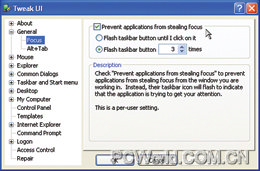
需要小心的是,当一些恶意程序修改了系统注册表后,Tweak UI的一些设置可能会失效。要避免这些设置在系统启动时被修改,可以打开记事本或其他文本编辑器。在第一行输入Windows Registry Editor Version 5.00后回车两次,然后输入[HKEY_CURRENT_USER\Control Panel\Desktop]回车,最后输入“ForegroundLockTimeout”=dword:00030d40(之间无空格)。选择“文件-保存”,保存文件扩展名为.reg格式(比如focus.reg),保存到你指定的路径下。
然后点击“开始-程序(或所有程序)”,在开始菜单上点右键,选择打开。在开始菜单文件夹空白处点右键选择“新建快捷方式”。在随后弹出的新建快捷方式向导中点击“浏览”,指定到你刚才存放.reg文件的路径,并选择这个文件后确定。然后打开刚才创建的文件按Home键,输入regedit.exe /s在登录条目后面。完成后系统会自动执行以下指令:regedit.exe /s “C:\Registry files\focus.reg”(你个人指定的路径可能会因具体情况而不同)。点下一步,输入快捷方式名称,然后点完成。现在每次你登录系统,这个快捷方式会自动执行指令恢复“禁止窃取前台资源”的设置。
令人遗憾的是,即便是这样也无法阻止所有的窃取行为。如果你发现自己使用的程序有如此行为,最好还是先卸载它,然后使用同类的其他软件替代之吧!
